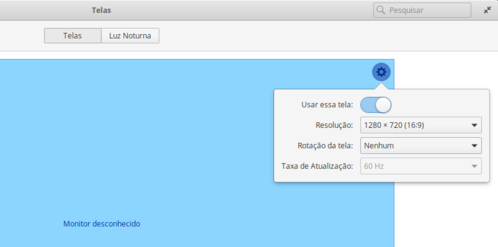Alterar resolução de tela pelo monitors.xml
Publicado por Cézar Augusto em 16/07/2020
[ Hits: 5.164 ]
Blog: https://www.cezarcampos.com.br/
Alterar resolução de tela pelo monitors.xml
As pessoas que usam um adaptador no cabo de vídeo (como eu) sofrem do mal do monitor não ser reconhecido e isso acarreta na tela com a resolução errada. Em qualquer distribuição Linux e em qualquer interface gráfica a imagem sempre vai estar errada e as pessoas têm que recorrer a métodos manuais para fixar a resolução de tela.
O Gnome e o Pantheon leem um arquivo chamado monitors.xml para definir uma resolução de tela, esse arquivo encontra-se em dois lugares:
Na pasta HOME do usuário:
/home/$USER/.config/monitors.xml
e na pasta da tela de login do sistema:
/var/lib/gdm3/.config/monitors.xml
Dependendo de qual seja a sua interface a pasta de login pode variar, se você tem um monitor que não é reconhecido então você terá que preencher esses dois arquivos a fim de resolver o problema. O formato desse arquivo é mais ou menos esse:
<configuration>
<logicalmonitor>
<x>0</x>
<y>0</y>
<scale>1</scale>
<primary>yes</primary>
<monitor>
<monitorspec>
<connector>DVI-I-0</connector>
<vendor>unknown</vendor>
<product>unknown</product>
<serial>unknown</serial>
</monitorspec>
<mode>
<width>1280</width>
<height>720</height>
<rate>59.999485015869141</rate>
</mode>
</monitor>
</logicalmonitor>
</configuration>
</monitors>
Mas calma, você não precisa ser um expert e escrever isso do zero, vamos com um passo a passo mais simples.
No Elementary OS, vá em:
Configurações do sistema -> Telas -> Configurações do monitor
defina a resolução correta do seu monitor de salve. Agora você terá o arquivo monitors.xml na sua pasta de usuário, para aplicar a mesma resolução na tela de login copie o arquivo para o diretório do sistema.
No caso do Elementary OS:
sudo cp /home/$USER/.config/monitors.xml /var/lib/lightdm/.config/
Se você estiver usando a interface Gnome, o comando é esse:
sudo cp /home/$USER/.config/monitors.xml /var/lib/gdm3/.config/
Pronto! A resolução de tela agora estará fixada tanto na tela de login quanto na sessão do usuário.
É isso.
* Testado no Debian Gnome e Elementary OS.
Navegadores WebKit VS Placas NVidia
Servidor web simples sem instalar nada
Como verificar a integridade das stock ROMs da Samsung
Partições BTRFS Nativamente no Windows
Ripando CDs de áudio com o Konqueror
Montando servidor OpenGTS (rastreamento GPS) em GNU/Linux
Criando repositório local no Red Hat 5.8 (Tikanga)
Instalação do CloudStack 4.12 no Ubuntu 16.04
Muito bom. Bela estrucia.
___________________________________
Conhecimento não se Leva para o Túmulo.
Patrocínio
Destaques
Artigos
Bluefin - A nova geração de ambientes de trabalho Linux
Como atualizar sua versão estável do Debian
Cirurgia para acelerar o openSUSE em HD externo via USB
Dicas
Quer auto-organizar janelas (tiling) no seu Linux? Veja como no Plasma 6 e no Gnome
Copiando caminho atual do terminal direto para o clipboard do teclado
Script de montagem de chroot automatica
Tópicos
Conky não mostra temperaturas da CPU no notebook (3)
Não estou conseguindo fazer funcionar meu Postfix na versão 2.4 no Deb... (0)
Top 10 do mês
-

Xerxes
1° lugar - 147.594 pts -

Fábio Berbert de Paula
2° lugar - 64.401 pts -

Buckminster
3° lugar - 22.584 pts -

Alberto Federman Neto.
4° lugar - 20.479 pts -

Mauricio Ferrari
5° lugar - 19.659 pts -

edps
6° lugar - 17.992 pts -

Daniel Lara Souza
7° lugar - 18.407 pts -

Andre (pinduvoz)
8° lugar - 15.997 pts -

Alessandro de Oliveira Faria (A.K.A. CABELO)
9° lugar - 15.610 pts -

Diego Mendes Rodrigues
10° lugar - 14.990 pts